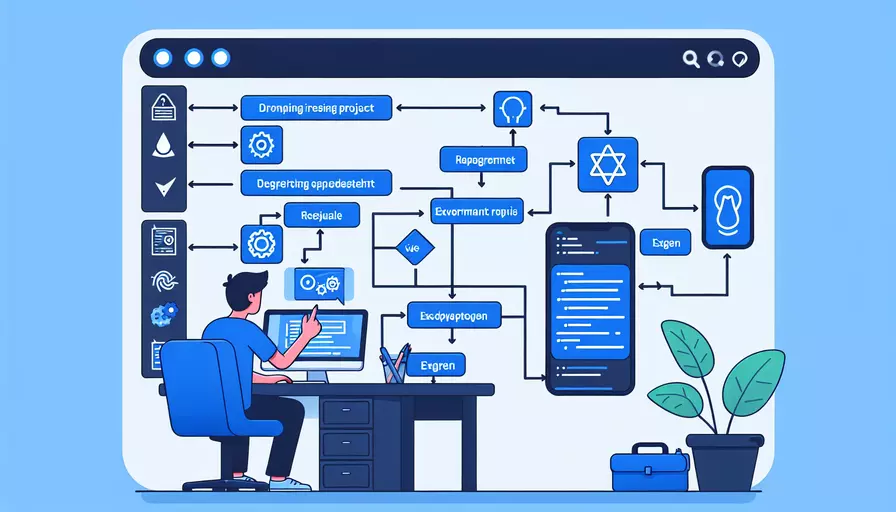
要运行一个已有的Vue项目,主要有以下几个步骤:1、确保你已经安装了Node.js和npm,2、克隆或下载项目代码,3、安装项目依赖,4、运行开发服务器。接下来,我将详细描述这些步骤,并提供一些背景信息和实例来帮助你更好地理解和执行这些操作。
一、确保你已经安装了Node.js和npm
- 下载并安装Node.js:Node.js是一个JavaScript运行时环境,它允许你在服务器端运行JavaScript代码。你可以从Node.js的官方网站下载并安装最新版本的Node.js,这同时会安装npm(Node Package Manager)。
- 验证安装:打开终端或命令提示符,输入以下命令来验证Node.js和npm是否安装成功。
node -vnpm -v
这两个命令应分别返回Node.js和npm的版本号。
二、克隆或下载项目代码
- 克隆项目:如果项目托管在一个版本控制系统(如GitHub或GitLab)上,你可以使用git命令克隆项目。
git clone <repository-url>替换
<repository-url>为项目的Git仓库地址。 - 下载项目:如果你有项目的压缩包,可以解压缩到你选择的目录。
三、安装项目依赖
- 进入项目目录:使用终端或命令提示符导航到项目根目录。
cd path/to/your-project - 安装依赖:运行以下命令来安装项目所需的所有依赖包。
npm install这个命令会读取项目根目录下的
package.json文件,并安装其中列出的所有依赖项。
四、运行开发服务器
- 启动开发服务器:在项目根目录中运行以下命令来启动开发服务器。
npm run serve通常,这个命令会启动一个本地开发服务器,并在终端中显示访问URL(例如
http://localhost:8080)。 - 访问项目:打开浏览器,输入终端中显示的URL,你应该能够看到项目运行的界面。
五、背景信息和实例说明
上述步骤是运行任何基于Vue CLI创建的项目的标准流程。以下是一些可能遇到的情况及其解决方法:
- 项目依赖冲突:有时候项目的依赖库版本可能会发生冲突,导致安装失败。可以尝试删除
node_modules目录和package-lock.json文件,然后重新运行npm install。 - 配置文件:一些项目可能需要额外的配置文件(如
.env文件)来存储环境变量。确保你已经根据项目的文档创建并配置了这些文件。 - 浏览器缓存问题:如果你在开发过程中遇到奇怪的错误或项目没有按预期工作,尝试清除浏览器缓存或者使用无痕模式访问项目。
六、总结与建议
总结来说,运行一个已有的Vue项目主要包括四个步骤:确保Node.js和npm已经安装,克隆或下载项目代码,安装项目依赖,以及运行开发服务器。为了确保顺利进行,建议你:
- 保持Node.js和npm更新:使用最新版本的Node.js和npm可以避免很多潜在的问题。
- 阅读项目文档:大多数项目都会包含一个README文件,其中详细说明了如何设置和运行项目。
- 参与社区:如果遇到问题,可以在相关社区(如GitHub Issues、Stack Overflow)寻求帮助。
通过这些步骤和建议,你应该能够顺利地运行任何已有的Vue项目。
相关问答FAQs:
1. 如何运行已有的Vue项目?
运行已有的Vue项目非常简单,只需按照以下步骤操作:
步骤1:安装依赖
首先,确保你的电脑上已安装了Node.js。然后,打开命令行工具,进入到你的项目目录,并运行以下命令安装项目依赖:
npm install
这将根据项目的package.json文件自动安装所需的依赖项。
步骤2:运行开发服务器
安装完成后,运行以下命令来启动开发服务器:
npm run serve
该命令将启动一个本地开发服务器,并监听指定的端口(默认为8080)。你可以在浏览器中访问http://localhost:8080来查看你的项目。
步骤3:构建项目
如果你想要构建项目以部署到生产环境,可以运行以下命令:
npm run build
该命令将在项目根目录下生成一个dist文件夹,其中包含了构建好的静态文件。你可以将这些文件部署到任何支持静态文件的服务器上。
2. 如何在不同环境中运行Vue项目?
如果你的Vue项目需要在不同的环境中运行(如开发环境、测试环境和生产环境),你可以使用不同的配置文件来实现。
Vue CLI提供了一个vue.config.js文件,用于配置项目的各种选项,包括环境变量。你可以根据需要在该文件中配置不同环境的变量。
例如,你可以在vue.config.js文件中添加以下代码来定义不同环境的变量:
module.exports = {
// ...
devServer: {
// ...
},
productionSourceMap: false,
configureWebpack: {
// ...
},
pluginOptions: {
// ...
},
// 定义不同环境的变量
// 开发环境
development: {
API_URL: 'http://localhost:3000'
},
// 测试环境
test: {
API_URL: 'http://test.example.com'
},
// 生产环境
production: {
API_URL: 'http://api.example.com'
}
}
然后,在你的代码中,可以使用process.env来访问这些变量:
console.log(process.env.API_URL); // 输出对应环境的API_URL
你可以在不同的环境中分别运行项目,通过访问不同的URL来获取对应环境的变量。
3. 如何在Vue项目中使用外部库或插件?
Vue项目可以通过使用外部库或插件来扩展其功能。以下是如何在Vue项目中使用外部库或插件的步骤:
步骤1:安装库或插件
首先,使用以下命令安装你想要使用的库或插件:
npm install <library-name> --save
其中<library-name>是你要安装的库或插件的名称。
步骤2:导入库或插件
在你的Vue组件中,可以使用import语句来导入你安装的库或插件:
import LibraryName from 'library-name';
确保你已经正确指定了库或插件的名称和路径。
步骤3:使用库或插件
在你的Vue组件中,你可以使用已导入的库或插件的功能。具体使用方式取决于所使用的库或插件的文档。
例如,如果你使用了Vue Router插件,你可以在你的组件中使用<router-link>和<router-view>来实现路由功能。
总结
运行已有的Vue项目非常简单,只需安装依赖、运行开发服务器和构建项目即可。如果需要在不同环境中运行项目,可以使用vue.config.js文件来配置不同环境的变量。在Vue项目中使用外部库或插件时,需要先安装库或插件,然后在组件中导入并使用其功能。
文章标题:vue如何运行已有项目,发布者:飞飞,转载请注明出处:https://worktile.com/kb/p/3621817

 微信扫一扫
微信扫一扫  支付宝扫一扫
支付宝扫一扫 